Instalación
¡Bienvenido! Esta sección te indicará cómo instalar SIMRIG Control Center y ponerlo en funcionamiento.
Requisitos previos
Antes de comenzar, asegúrate de que tu computadora cumpla con los siguientes requisitos:
Sistema operativo: Windows 10/11 (64 bits)
Otras versiones del sistema operativo Windows que soportan .NET 4.6.1 pueden funcionar pero no han sido probadas.
A continuación, asegúrate de que los siguientes marcos estén instalados:
Descarga
Ahora estás listo para descargar el instalador.
Pasos de instalación
Procede ejecutando el instalador. El instalador se llama típicamente SIMRIG-Control-Center-Latest.exe o algo similar. Copiará el ejecutable de SIMRIG Control Center y las bibliotecas de soporte en tu disco duro.
El SmartScreen de Microsoft puede mostrarte el siguiente mensaje cuando inicies el instalador.

El SmartScreen sospecha de nuestro software ya que no es ampliamente utilizado; y porque se descargó de Internet.
Simplemente omite esta advertencia presionando el enlace Más información. Luego procede presionando el botón Ejecutar de todas formas:

Ahora serás recibido por el instalador.
Nota
A veces, el botón Ejecutar de todas formas no está disponible. Si esto sucede, localiza el archivo de instalación en tu disco duro. Abre su ventana de Propiedades Clic derecho > Propiedades. Luego marca la casilla de verificación Desbloquear en la parte inferior.
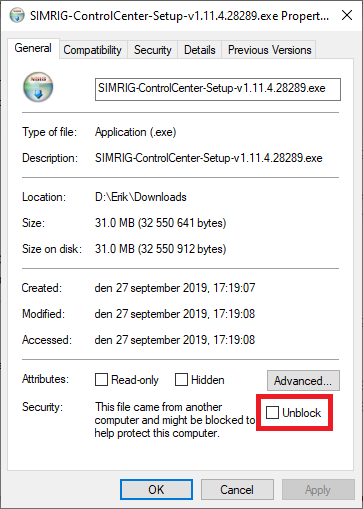
Se recomienda usar la configuración predeterminada en todo el instalador. Simplemente presiona Siguiente > e Instalar si tienes prisa. Luego inicia SIMRIG Control Center desde el Menú de Inicio.

Selección de componentes
A continuación, asegúrate de instalar los controladores FTDI si es la primera vez que instalas el software. Ya están instalados en la mayoría de los sistemas. Pero instálalos de todas formas.
Sin los controladores FTDI, el hardware SIMRIG no podrá comunicarse con tu PC.

Ubicación de instalación
A continuación, toma nota de la ubicación de instalación. Aquí es donde se ubicará el ejecutable de SIMRIG Control Center. También es donde se almacenarán tus configuraciones personales y perfiles.
Se recomienda usar la ubicación de instalación predeterminada. La ubicación de instalación predeterminada está asociada con tu usuario de Windows. Otros usuarios en la misma PC también pueden instalar el programa sin interferir con tus configuraciones.

Menú de Inicio
A continuación, elige si se crea o no un acceso directo a SIMRIG Control Center en tu Menú de Inicio. Por defecto, se crea un acceso directo.
Presiona Siguiente > para instalar el programa.

Controladores FTDI
A continuación, el instalador copiará todos los archivos. Cuando termine, pedirá privilegios de Administrador. Se requieren privilegios de Administrador para instalar los controladores FTDI (si se seleccionaron anteriormente).
Presiona Extraer para comenzar.

Asistente de nuevo dispositivo
Presiona Siguiente.

Acuerdo de licencia
Lee el Acuerdo de Licencia.

Completando la instalación del controlador de dispositivo
Los controladores FTDI ya están instalados.

Regresa al instalador de SIMRIG Control Center y presiona Siguiente >

Completando la configuración
SIMRIG Control Center está instalado. Marca la casilla Ejecutar SIMRIG Control Center para iniciar el programa cuando presiones Finalizar.
